局域网共享打印是个技术活,难到不少老鸟。近期很多人反馈惠普(HP)有几款打印机设置共享打印时老出错,尝试很多方法也无法解决,不管新手还是老鸟都被折腾得没脾气。本期拿这几款机器出现的问题和解决方案来解说下。

在win11和win10环境下,惠普(HP) “LaserJet Pro MFP M126A” 这几款打印机要设置共享打印,即使共享成功了,还是有很大机率会提示出错无法打印。在win7下更是100%提示打印出错。大部分用户按官方说明或网上教程把系统补丁、运行库、打印机驱动等重装了一遍又一遍,最后还是弹出一句 “系统不支持请求的命令”或是 “你不能访问此共享文件夹,因为你组织的安全策略阻止未经身份验证的来宾访问”等错误提示。
基于此问题,系统总裁团队采购了同款打印机并做了大量测试和排查,终于找到问题所在。处理流程比较繁琐,直接上闪克打印机修复助手展示,全程自动检测一键修复问题。
丨【系统不支持请求的命令】错误
丨解决方法一:更新驱动
1、首先下载闪克打印机修复助手进行安装,安装后运行,如图所示;
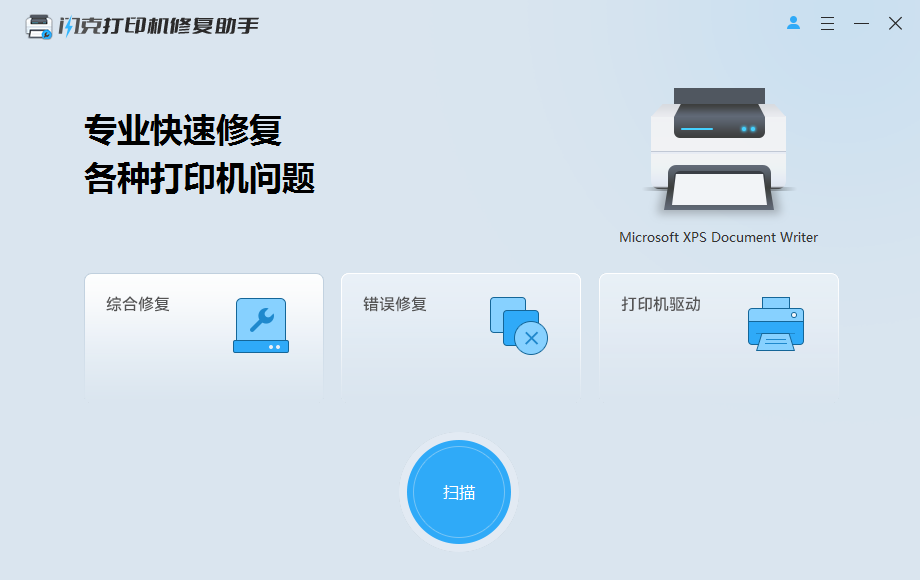
2、接着,接上USB打印机,选择打印机驱动模块,然后进行扫描,如图所示;
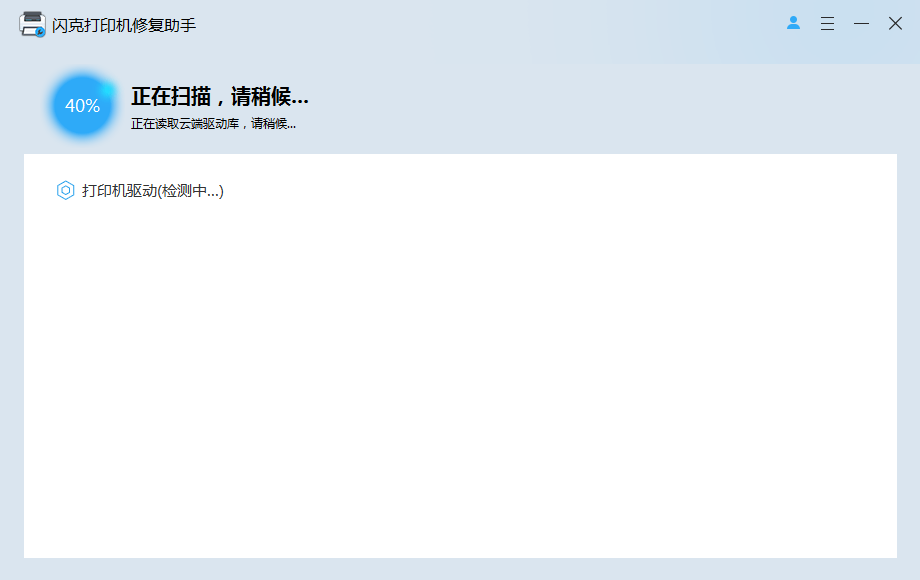
3、在扫描出来的打印机HP LaserJet Pro MFP M126nw中我们可以选择版本进行安装或修复,如图所示;
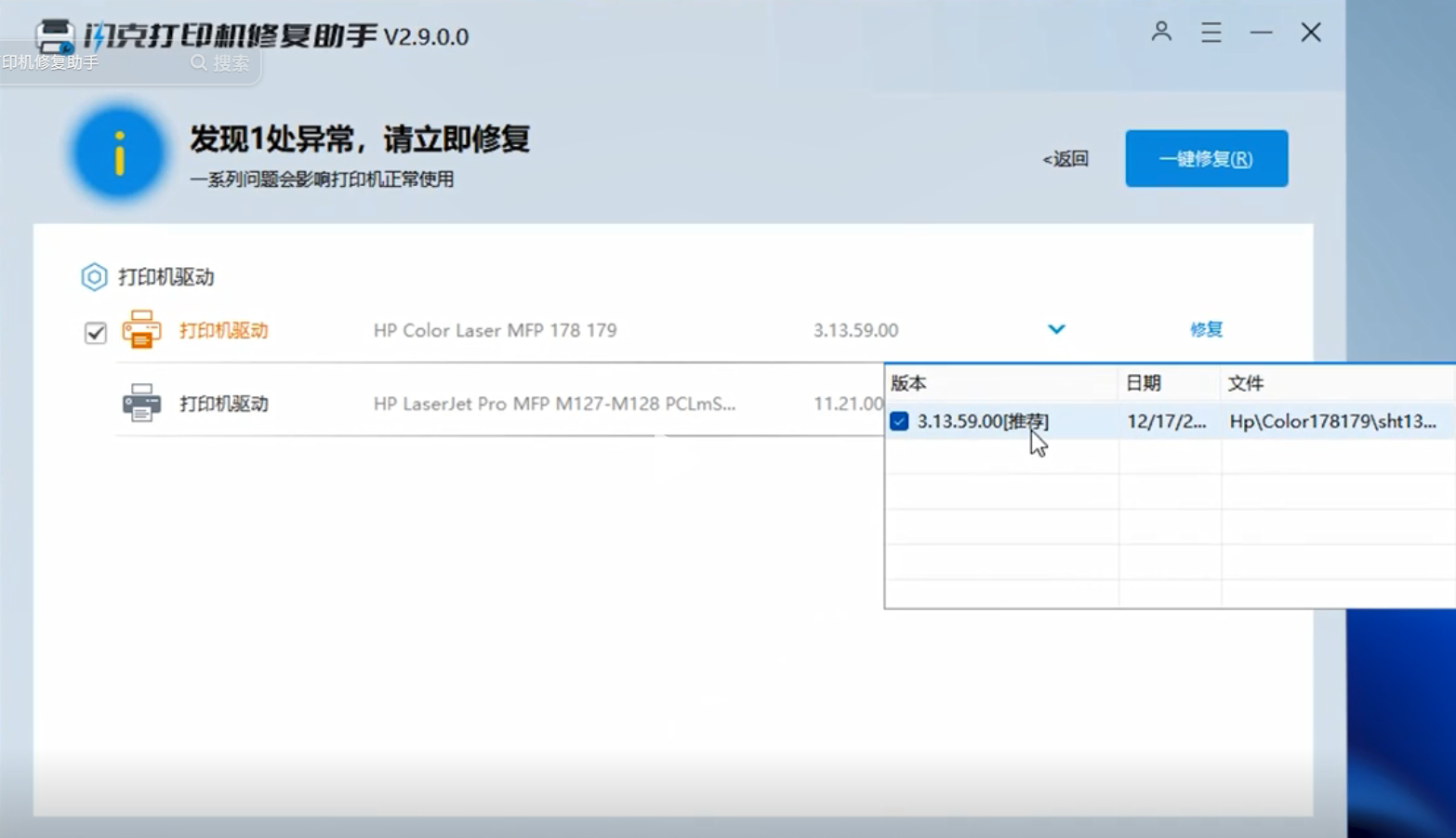
4、选择对应打印机驱动版本后,点击一键修复即可完成打印机驱动安装,如图所示;
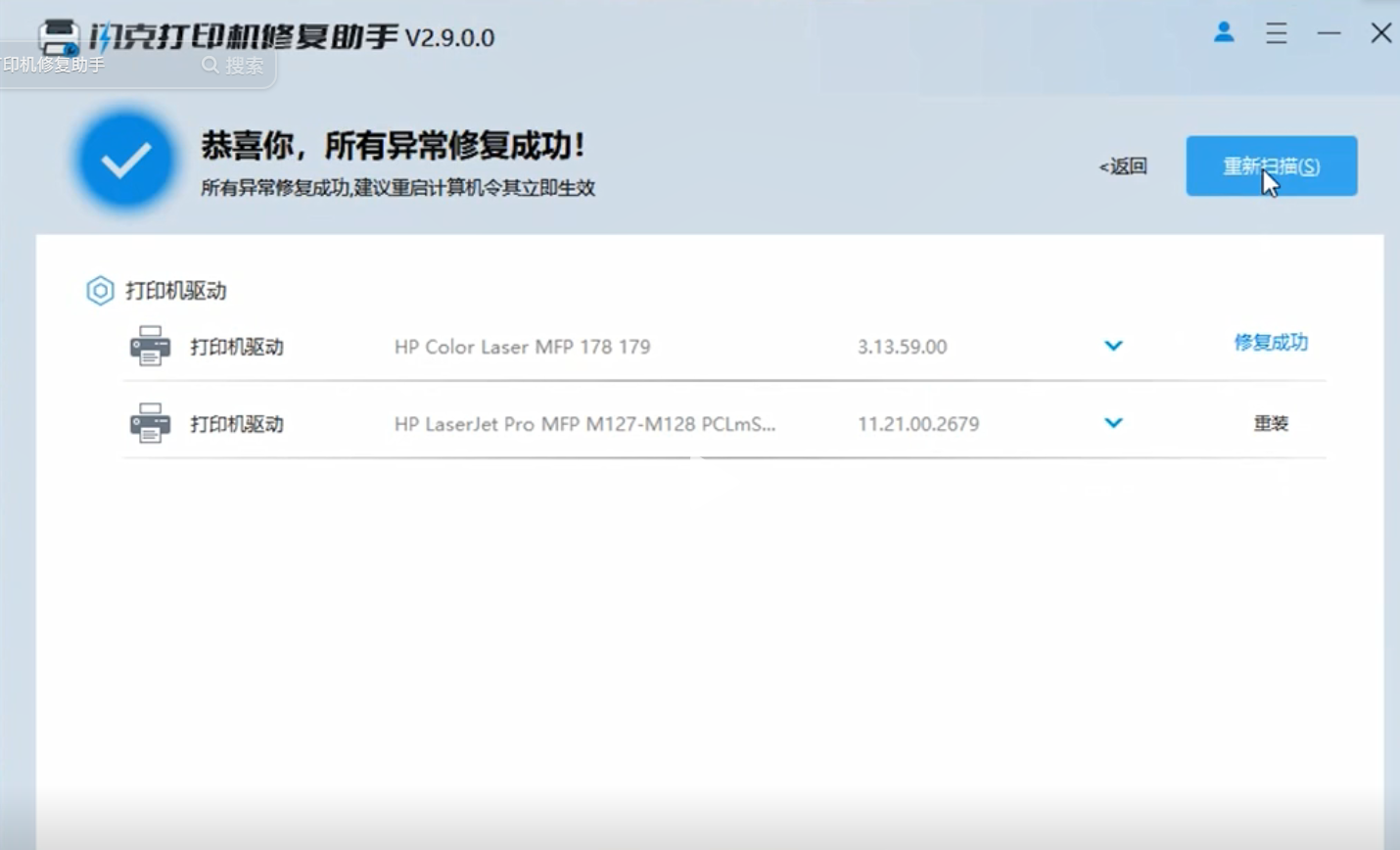
丨解决方法二:采用闪克打印机修复助手修复HP机型由驱动导致的报错问题
1、在主机上面打开闪克打印机修复助手软件,然后点击“错误修复”开始扫描,如图所示;
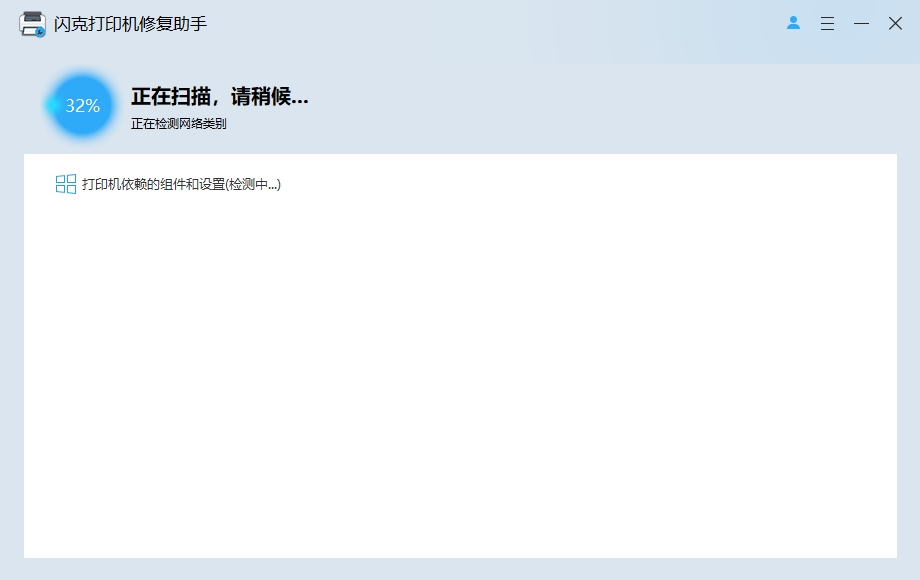
2、扫描完成后,勾选特殊机型故障处理,然后开始点击一键修复,如图所示;

丨【你不能访问此共享文件夹,因为你组织的安全策略阻止未经身份验证的来宾访问】错误
丨解决方法
同样先打开闪克打印机修复助手工具,再点击“错误修复”进行扫描。
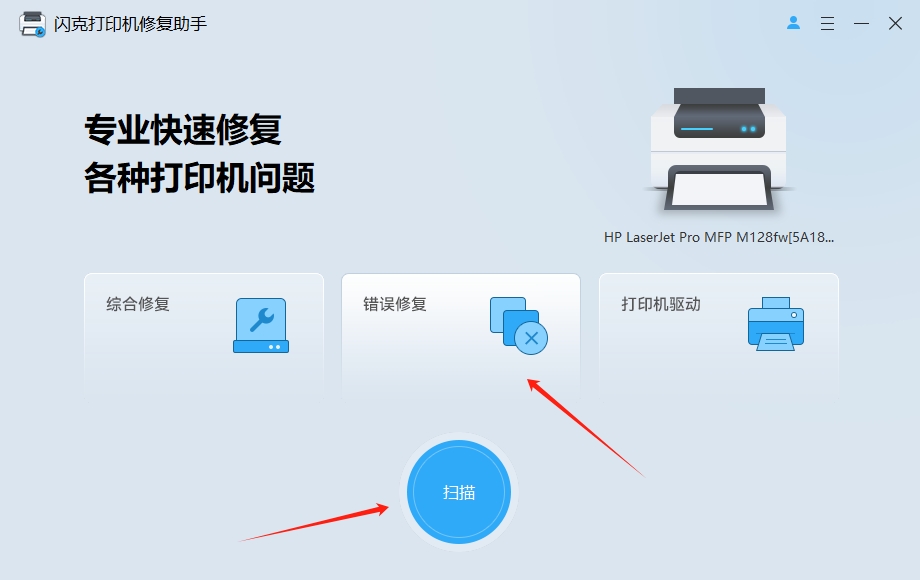
扫描后,勾选其中的[共享客户端]来宾策略修复项,再点击一键修复。
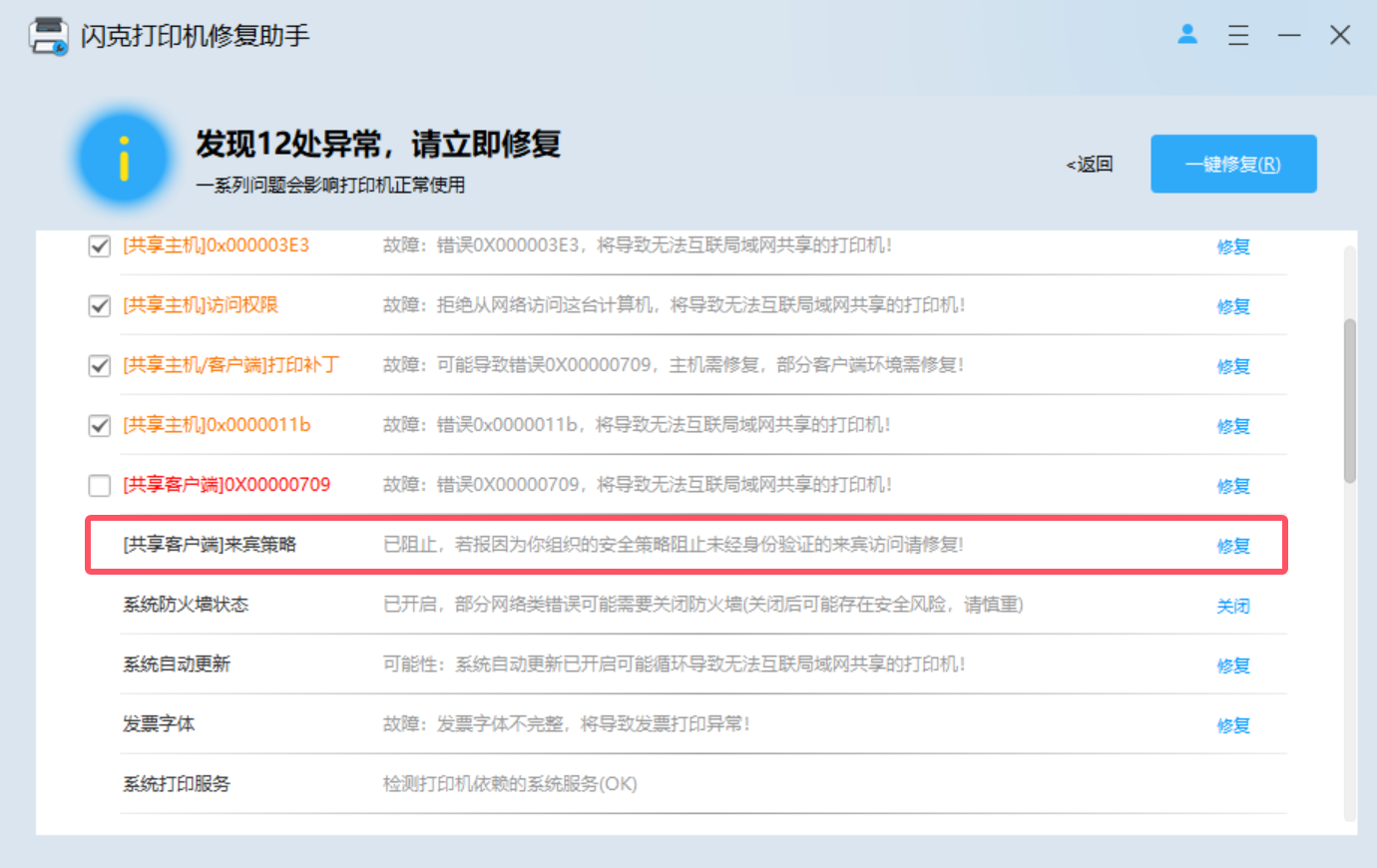
闪克打印机修复助手的此次更新了专门面对 HP LaserJet Pro MFP M126A 等机型因特殊故障无法在局域网共享,还是共享客户端因来宾策略受阻等棘手问题,都能得到有效的解决。为用户极力打造更加便捷、高效的打印环境,减少因打印机故障而带来的困扰和损失。
在未来的日子里,我们的技术团队将继续秉持专业与负责的态度,不断探索和研究打印机可能出现的新问题。我们会积极收集用户反馈,将其化作改进的动力,持续更新闪克打印机修复助手,让它能够应对更多品牌、更多型号打印机的复杂问题。
闪克打印机修复助手 下载地址↓
以上就是闪克打印机修复助手很专业:完美解决HP LaserJet Pro MFP M126A打印机共享出现的各种问题的文章,关注我们官方抖音号【系统总裁网】,可以学习更多电脑知识!


 智能AI
智能AI
 相关推荐
相关推荐













